Fitur pembunuh dari Nintendo Beralih apakah itu bisa, yah, mengalihkan . Ini adalah konsol genggam yang dimasukkan ke dalam dok untuk mengubahnya menjadi konsol rumahan, dan desain hibrida ini telah menetapkan Switch di jalurnya menjadi konsol terlaris sepanjang masa jika mencapai level rekor yang ditetapkan oleh Sony PlayStation 2. Ini adalah pilihan yang benar-benar berbeda dari Xbox One atau PlayStation 4, yang merupakan kompetisi generasinya.
Masalahnya, terkadang, bagian docking dari pengalaman Switch tidak berfungsi. Meskipun Anda dapat memainkan game dengan baik dalam mode genggam, menyelipkan Switch Anda ke dok sepertinya tidak melakukan apa-apa, dan lampu hijau bahkan mungkin tidak menyala. Jika Switch Dock Anda tidak berfungsi, ini adalah tip pemecahan masalah terbaik.
1. Perbarui Sakelar Anda
Ini selalu merupakan langkah pertama yang baik, jadi perbarui Switch Anda jika memungkinkan. Stasiun dok dengan Port Ethernet adalah satu-satunya yang dapat memperbarui firmware-nya, tetapi harus dalam perintah kerja di tempat pertama.
2. Apakah Anda Menggunakan Dock Nintendo?
Ada banyak dok pihak ketiga yang dapat Anda beli untuk Switch Anda di situs-situs seperti Amazon, dan mengingat harganya yang jauh lebih murah daripada yang asli Nintendo, itu bisa sangat menggoda. Sayangnya, ada banyak cerita tentang dok pihak ketiga yang merusak atau merusak konsol Switch.
Ini adalah skenario terburuk, tetapi ada kemungkinan besar jika dok pihak ketiga Anda berhenti bekerja setelah pembaruan sistem Switch baru-baru ini, itu mungkin berarti Nintendo telah mengubah sesuatu yang tidak diantisipasi oleh pembuat dok.
Singkatnya, jika Anda mengalami masalah dengan dok pihak ketiga, hubungi produsen dok itu atau gigit peluru dan beli dok Nintendo asli.
3. Siklus Daya Sakelar Anda
Langkah pertama yang sangat baik saat memecahkan masalah dok adalah dengan menyalakan sakelar, dok, dan seluruh pengaturan Anda.
Tekan dan tahan tombol Beralih daya hingga Anda melihat menu opsi daya, lalu pilih dan pilih Matikan untuk mematikan konsol.
Selanjutnya, lepaskan adaptor daya dari dinding dan biarkan dicabut selama beberapa menit agar daya apa pun dapat keluar. Kemudian pasang kembali, nyalakan Switch Anda, dan periksa apakah semuanya berfungsi kembali.
4. Gunakan Urutan Kabel yang Benar
Meskipun kami belum mengalaminya sendiri, sepertinya ada urutan yang salah saat menghubungkan dok ke TV Anda yang dapat memengaruhi apakah semuanya berfungsi dengan benar. Jadi cabut semuanya, mulai dari awal, dan hubungkan semuanya dalam urutan khusus ini:
- Hubungkan kekuasaan ke dermaga .
- Hubungkan adaptor daya ke Stopkontak .
- Hubungkan kabel HDMI ke TV Masukan HDMI .
- Hubungkan ujung yang lain dari kabel HDMI ke dermaga.
- Pindahkan TV ke yang benar port HDMI .
- Masukkan Saklar.
Jika semuanya berjalan dengan baik, Switch seharusnya tidak menampilkan outputnya di TV Anda. Saat melakukannya, Anda juga harus memeriksa konektor kabel daya dan kabel itu sendiri dari kerusakan.
5. Periksa Kabel HDMI
Biasanya, kabel HDMI berfungsi atau tidak, tetapi kabel yang rusak dapat bekerja sebentar-sebentar. Periksa dengan hati-hati kabel HDMI Anda dari kerusakan fisik. Uji dengan perangkat lain, dan coba gunakan kabel alternatif.
6. Gunakan Kabel HDMI Resmi
Kabel HDMI mengikuti standar umum, jadi dalam banyak kasus, tidak masalah kabel HDMI mana yang Anda gunakan dengan Switch Anda. Namun, beberapa kabel di luar merek dapat menyebabkan masalah dengan HDCP (Perlindungan Konten Digital Bandwidth Tinggi) atau aspek ketat lainnya dari HDMI yang diharapkan oleh Switch.
Dengan asumsi bahwa Anda masih memiliki kabel Nintendo HDMI asli yang disertakan dengan Switch Anda, ada baiknya menguji dok dengannya untuk melihat apakah mungkin ada sesuatu yang aneh dengan kabel non-Nintendo Anda yang tidak terlihat dari pengujiannya dengan perangkat lain.
7. Coba Dock atau Switch Teman
Jika Anda memiliki beberapa Sakelar dan dok, ini saat yang tepat untuk mencoba menukar konsol dan dok untuk melacak bagian pengaturan mana yang menyebabkan masalah. Jika dok lain berfungsi, tetapi yang asli tidak, itu menunjukkan ada yang salah dengan dok itu sendiri, dan mungkin perlu diganti.
8. Periksa Catu Daya Sakelar Dock
Alasan utama mengapa dok Anda tampaknya tidak berfungsi adalah karena tidak mendapatkan daya apa pun atau tidak cukup. Jadi hal pertama yang harus dikonfirmasi adalah bahwa USB-C Adaptor AC dicolokkan dengan benar dan stopkontak berfungsi.
Cara terbaik untuk melakukannya adalah dengan mencabut kabel daya dari dok dan menghubungkannya langsung ke Switch Anda. Jika Sakelar menunjukkan pengisian daya saat Anda melakukan ini, Anda tahu ada daya dari adaptor.
Itu langkah pertama yang sangat baik, tetapi hanya karena ada daya dari adaptor Anda tidak berarti cukup untuk memberi daya pada dok. Dalam mode berlabuh, Switch membutuhkan lebih banyak daya daripada untuk mengisi daya atau berjalan dalam mode genggam. Bisa jadi adaptor daya yang Anda gunakan tidak menghasilkan daya yang cukup.
Adaptor daya Nintendo tidak standar mengenai bagaimana ia menegosiasikan daya dan jumlah daya yang diberikannya. Inilah sebabnya mengapa Anda tidak boleh menggunakannya dengan perangkat USB-C lain seperti Samsung atau ponsel Android lainnya. Ini juga mengapa adaptor daya non-Nintendo mungkin tidak memberikan daya sebanyak yang diminta dok. Jadi gunakan adaptor resmi atau pihak ketiga yang dirancang khusus untuk Switch.
9. Ubah Konfigurasi Resolusi Output TV
Nintendo Switch dapat menghasilkan tiga resolusi berbeda: 480p, 720p, dan 1080p. Hampir semua TV yang Anda temui harus menangani ketiga opsi ini, dan 1080p harus menjadi pilihan terbaik 99% dari waktu. Namun, Anda mungkin berurusan dengan TV yang tidak berfungsi dengan baik dengan satu atau lebih resolusi ini.
Misalnya, beberapa TV atau monitor 720p lama mungkin tidak menangani sinyal 1080p. Untuk menjadi jelas, ini sangat tidak mungkin. Ini harus menjadi TV yang relatif tidak jelas untuk memiliki masalah dengan resolusi standar ini, tetapi tidak ada salahnya untuk mencoba keluaran yang berbeda untuk melihat apakah itu membuat perbedaan.
- Membuka Pengaturan sistem dari Menu RUMAH .
- Memilih Keluaran TV dari daftar sebelah kiri.
- Pergi ke Resolusi TV .
- Ubah opsi dari Otomatis ke salah satu dari tiga pilihan.
Letakkan Switch Anda ke dok setelah setiap perubahan untuk melihat apakah itu membantu.
10. Nonaktifkan Pencocokan Status Daya
Saat dalam pengaturan TV yang dijelaskan di atas, Anda mungkin ingin menonaktifkan Match TV Power State. Yang dilakukan hanyalah menyalakan TV saat Anda menyalakan Switch atau memasukkannya ke dok. Itu juga mengubah Switch ke mode tidur saat Anda mematikan TV.
Ini dapat membingungkan Anda ketika Anda mencoba memecahkan masalah dok atau masuk ke situasi di mana menyalakan TV mengubah Sakelar mati. Jadi, ada baiknya untuk menonaktifkan fitur tersebut sementara sampai Anda memperbaiki dok Nintendo Switch Anda.
11. Bersihkan Dock dan Switch Port Anda
USB-C adalah peningkatan luar biasa dari standar USB lama. Ini dapat dibalik, ringkas, dapat membawa banyak daya dan data, dan menjadi hampir universal. Hanya ada satu kelemahan signifikan: penumpukan kotoran.
Ini adalah masalah umum dengan smartphone USB-C di mana sejumlah kecil serat, kotoran, dan kotoran masuk ke colokan dan port USB setiap kali dimasukkan. Akhirnya, penumpukan ini menciptakan buffer yang mencegah kabel melakukan kontak di dalam port.
Anda dapat dengan lembut memeriksa bagian dalam port USB-C Switch dan di sekitar steker di dok itu sendiri untuk melihat apakah ada kotoran yang bisa dikeluarkan. Jangan menggunakan benda logam seperti peniti. Kami biasanya menggunakan tusuk gigi kayu atau plastik; bahkan kemudian, Anda harus sangat lembut.
Jika Anda Memiliki Dermaga yang Rusak
Jika Anda telah mencoba setiap langkah pemecahan masalah yang wajar untuk membuat dok Anda berfungsi, mungkin sudah waktunya untuk menerima bahwa itu salah dan perlu diganti. Jika Switch Anda (atau dok yang dibeli secara terpisah) masih dalam garansi, kemungkinan besar Anda berhak atas perbaikan atau penggantian gratis. Jadi, hubungi Pusat Layanan Nintendo lokal Anda.
Meskipun Switch dock relatif mahal, tidak banyak yang dapat Anda lakukan untuk memperbaiki dock Nintendo Switch. Ini berarti Anda tidak punya banyak pilihan selain mengganti seluruh unit dari kantong jika komponen elektronik rusak dan Anda keluar dari masa garansi.
Sekali lagi, seperti yang kami sebutkan di atas, mungkin yang terbaik adalah menghindari dok pihak ketiga yang tidak disertifikasi oleh Nintendo karena ini dapat membuat Anda memiliki konsol Nintendo Switch yang rusak. Namun, Anda harus meluangkan waktu untuk mencari dok Switch bekas atau yang diperbarui sebelum Anda membeli yang baru.
Ada sejumlah besar dok yang dijual orang karena konsol mereka rusak atau telah diganti, dan ada sedikit alasan untuk tidak membeli dok bekas. Lagi pula, relatif sedikit yang bisa salah dengan mereka.


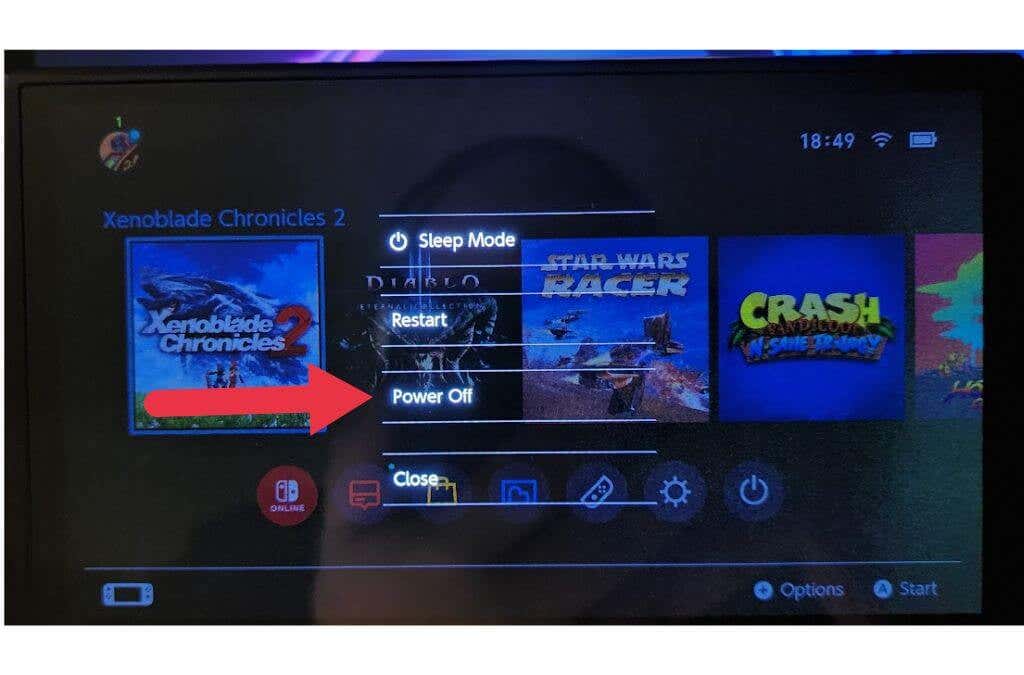



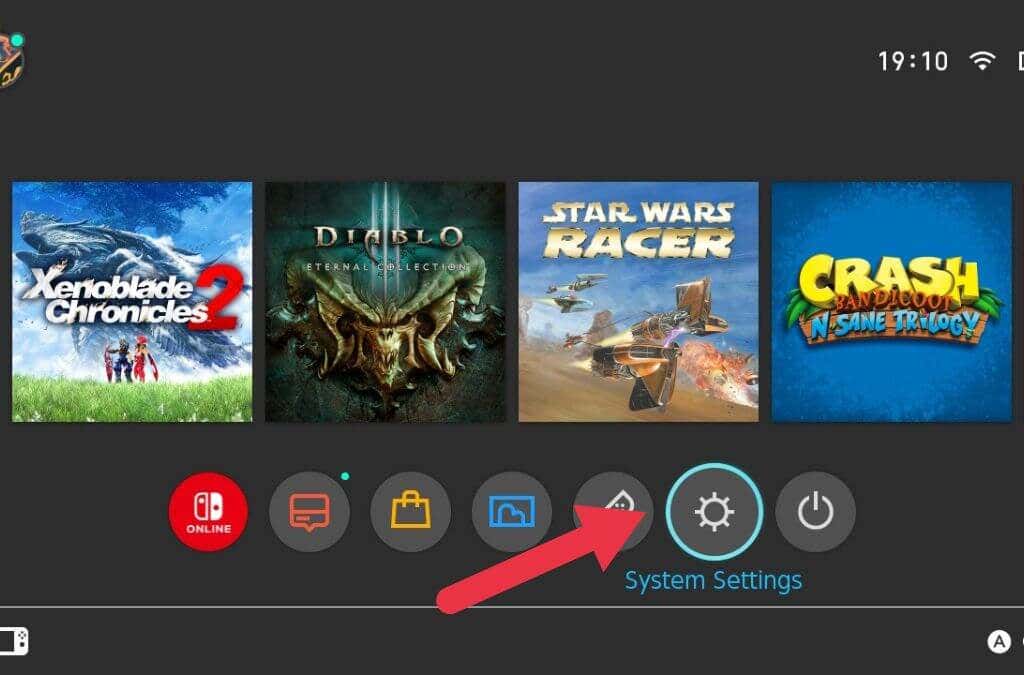
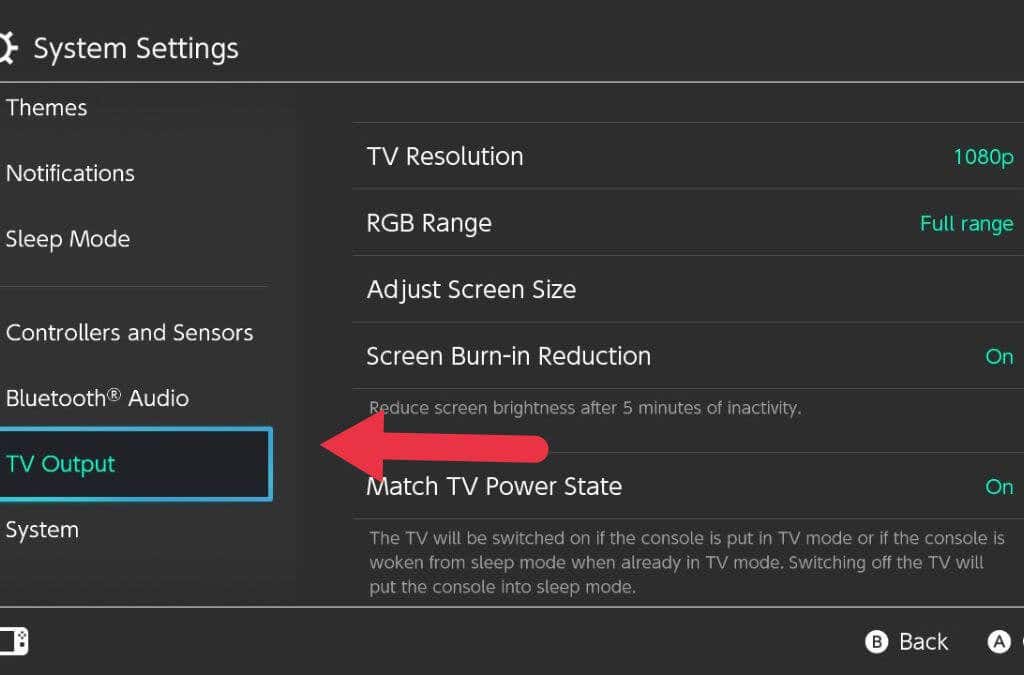
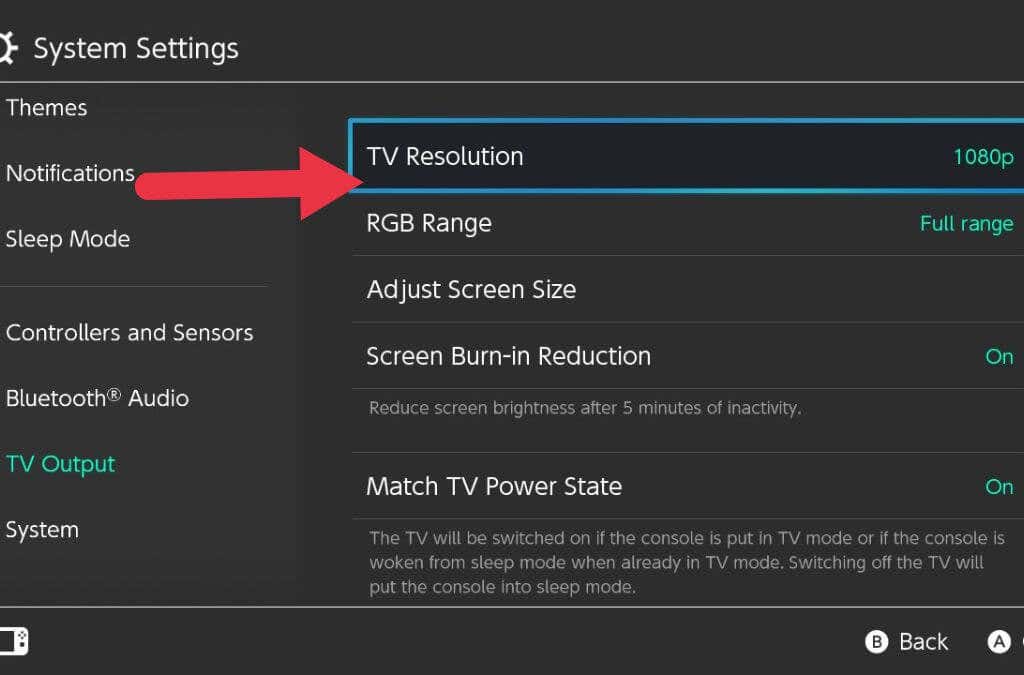
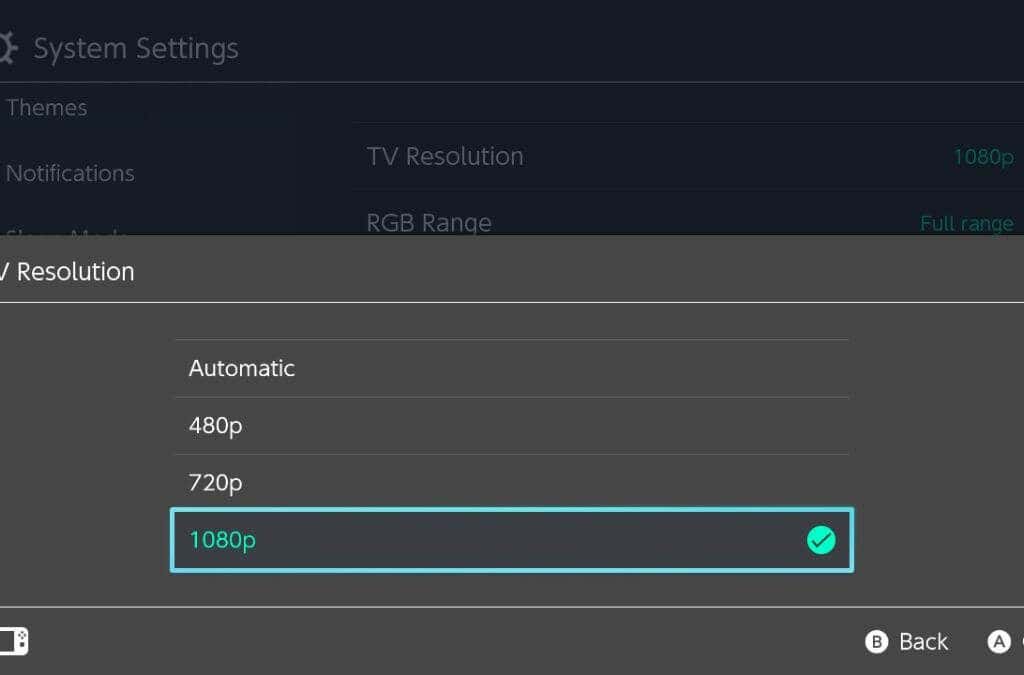
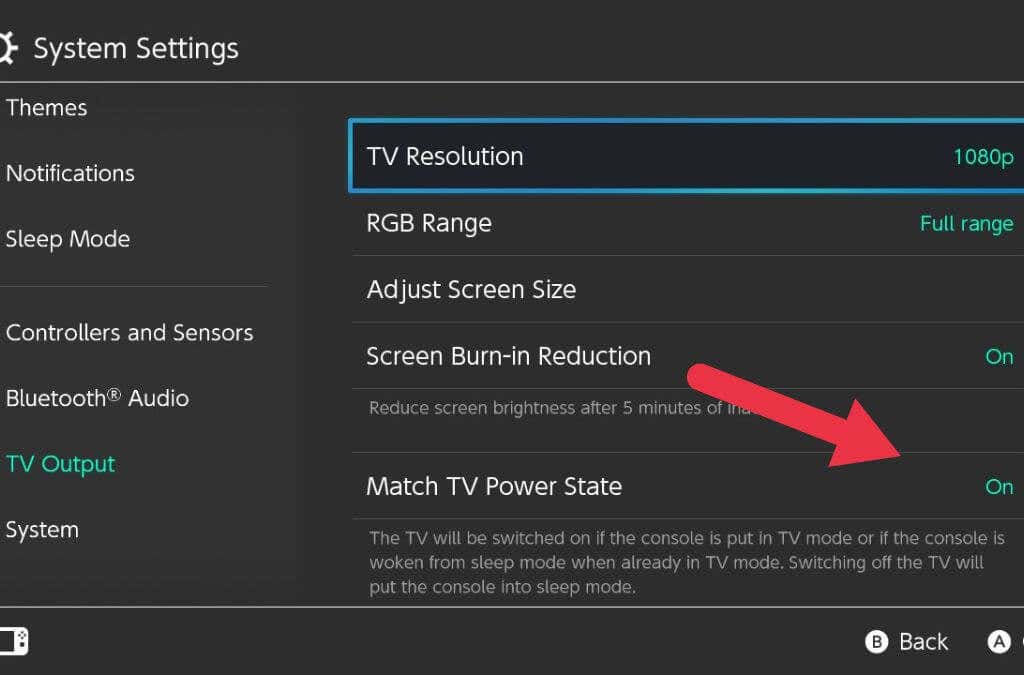

Posting Komentar